WordPress 后期修订终极指南
WordPress 最好的地方之一就是它内置的版本控制系统。您不必担心会丢失之前的版本,因为每个修订版本都单独保存在数据库中,您可以轻松地在它们之间来回移动。
WordPress 的修订系统与 Git 或 Subversion 等代码版本控制系统的工作方式类似,只是它几乎是完全自动化的(您不必费心使用命令行工具)。它为高级内容管理工作流程提供了空间,并显着降低了内容丢失的风险。
另请阅读: 在 WordPress 中使用版本控制管理
本地化修订
修订管理在某种程度上隐藏在 WP 管理中,因为它在侧边栏中没有自己的菜单。
您可以从“编辑帖子” ( Posts > All Posts > Edit) 或“编辑页面”屏幕 ( Pages > All Pages > Edit) 访问它。“修订”菜单位于 WordPress 编辑器的右侧,在“发布”框中。单击“浏览”按钮访问修订管理屏幕。
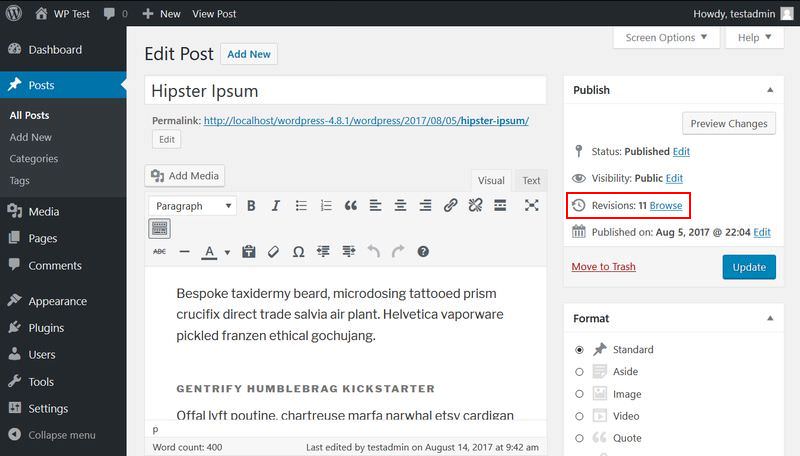
修订管理屏幕允许您检查帖子的不同版本之间的差异。页面的主要部分是差异比较工具。
从旧版本中删除的文本字符串用红色标记,而在下一版本中添加的字符串用绿色标记。
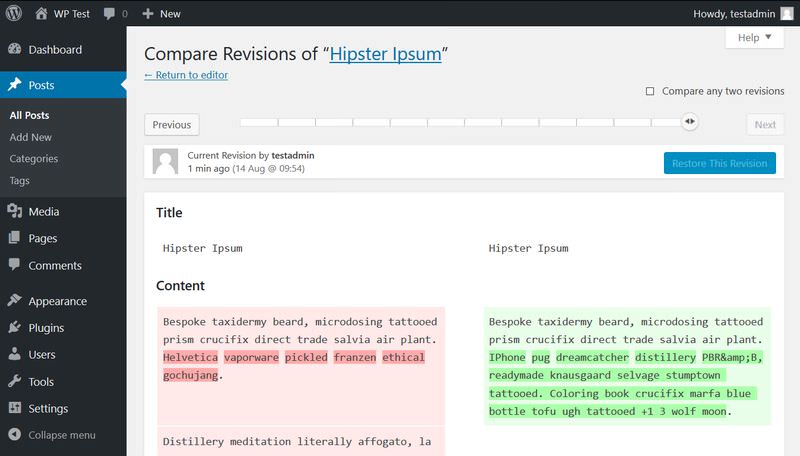
还有另一种方法可以从“编辑帖子”(或“编辑页面”)屏幕访问修订。打开页面顶部的“屏幕选项”菜单,勾选“修订”选项。它在 WordPress 编辑器下方添加了一个额外的框,您可以从中访问修订版。
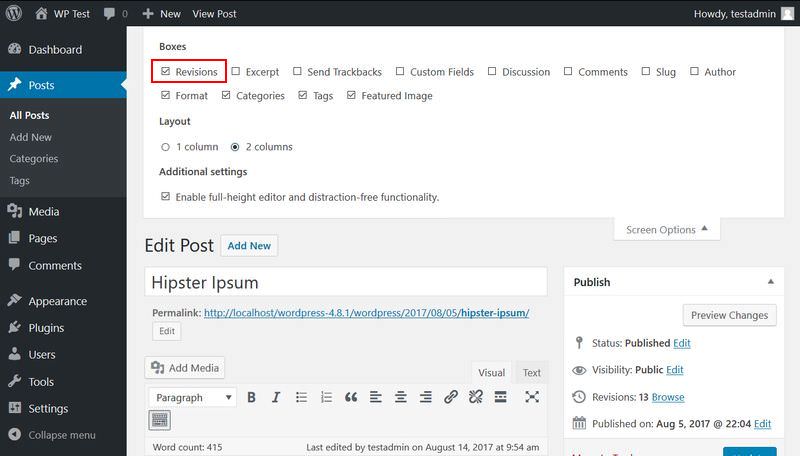
正如您在下面看到的,“修订”框列出了您拥有的所有修订。您可以通过单击轻松选择要查看的内容。
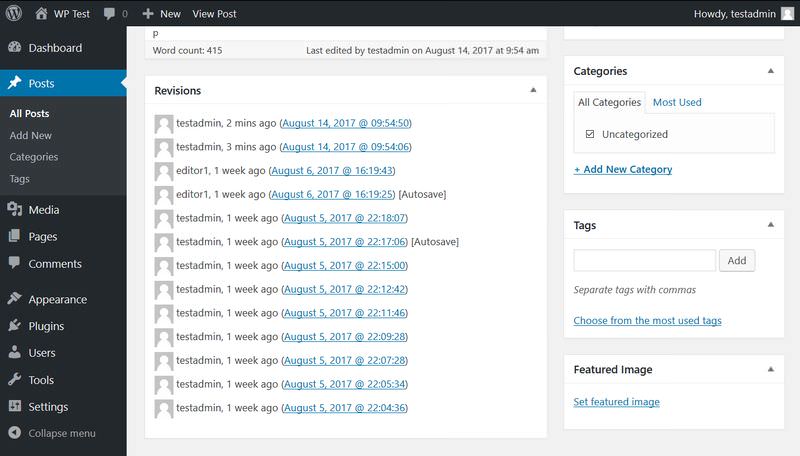
创建修订
那么,您如何创建修订版呢?正如我之前提到的,WordPress 的修订系统是相当自动化的。每当您保存帖子或页面时,都会在数据库中创建一个新的修订版,并且新条目会出现在“修订版”屏幕上。
自动保存
WordPress 还通过其自动保存功能创建修订。默认情况下,所有帖子和页面都启用自动保存,您无法将其关闭,但是可以更改自动保存间隔(见下文)。自动保存的默认值为60 秒。
您不必担心数据库中有太多自动保存,因为新的自动保存会覆盖旧的。自动保存不会重写帖子(与常规修订一样),它们存储为特殊修订类型。它们的唯一目的是使您能够在浏览器意外关闭时恢复自动保存的备份。
比较修订
您可以通过移动修订屏幕顶部的范围滑块来比较两个修订。您还可以使用“上一个”和“下一个”按钮来更改滑块的位置。
请注意,在此屏幕上,您无法编辑修订,只能检查它们之间的差异。
默认情况下,您可以比较两个相邻的修订版。但是,如果您选中“比较任何两个修订版”复选框,您还可以看到不相继出现的后期版本之间的差异。
选中此复选框后,范围滑块将获得两个手柄,并且下方会出现一个“从…到…”框,以便您可以轻松查看正在比较的是哪两个修订版。
恢复以前的修订
您可以通过选择要恢复的修订并单击“恢复此修订”按钮来恢复任何以前的修订。
单击该按钮后,所选修订版会出现在 WordPress 帖子编辑器中,您会在屏幕顶部收到一条通知,提醒您恢复。
更新帖子,恢复后的版本将发布在网站上。
当您恢复以前的修订时,帖子的最后一个版本不会从数据库中删除,您可以随时使用相同的恢复功能返回到它。
在中配置修订 wp-config
您可以在wp-config 文件中配置一些与修订相关的设置。您可以在服务器的根文件夹中找到并通过 FTP 访问它。wp-config.php
如果您不习惯在服务器上编辑根文件,请改用修订版编辑插件(请参阅下面的一些插件)。
限制修订次数
为了节省数据库空间,您可以通过将以下行添加到 wp-config 文件的开头(在起始标记之后)来限制修订次数。<?php
|
1个
2个
|
# Saves 5 revisions per postdefine( 'WP_POST_REVISIONS', 5 ); |
禁用修订
您也可以完全禁用修订后功能。
|
1个
2个
|
# Disables the post revision featuredefine( 'WP_POST_REVISIONS', false ); |
更改自动保存间隔
如前所述,默认自动保存间隔为 60 秒。您可以使用以下代码片段在 wp-config 文件中更改此值。您需要以秒为单位定义自动保存间隔。
|
1个
2个
|
# Sets autosave interval to 180 secondsdefine( 'AUTOSAVE_INTERVAL', 180 ); |
修订管理插件
WordPress 插件库中有一些修订管理插件。您可以在下面找到其中的一部分(全部经过测试),但这并不是一个完整的列表。您可以在此链接上找到所有与官方修订相关的 WP 插件 。
WP 修订大师
WP Revision Master插件允许您直接从 WordPress 管理员配置修订设置。您可以禁用修订,甚至根据个别帖子类型(帖子、页面、产品等)。您还可以设置最大修订次数,这样您就不必在服务器上编辑 wp-config 文件。
简单修订删除
Simple Revisions Delete是一个简单但非常有用的插件。它不会向 WP 管理员添加单独的插件页面,只是在“编辑帖子”屏幕上添加一个优雅的“清除”按钮。它属于单个帖子的所有帖子修订。快速减小数据库大小的好方法。
请注意,清除按钮会立即删除所有修订,因此只有在您以后不需要修订时才单击它。
Simple Revisions Delete 插件还向“所有帖子”和“所有页面”屏幕添加了“清除修订”选项。使用此功能,您可以批量删除不需要的后期修订。
修订罢工
Revision Strike也是一个简单的插件,但它可以帮助您保持数据库清洁。它允许您设置插件可以删除修订的天数以及同时删除的最大修订数。
另请阅读: 修剪 WordPress 数据库的最佳实践
